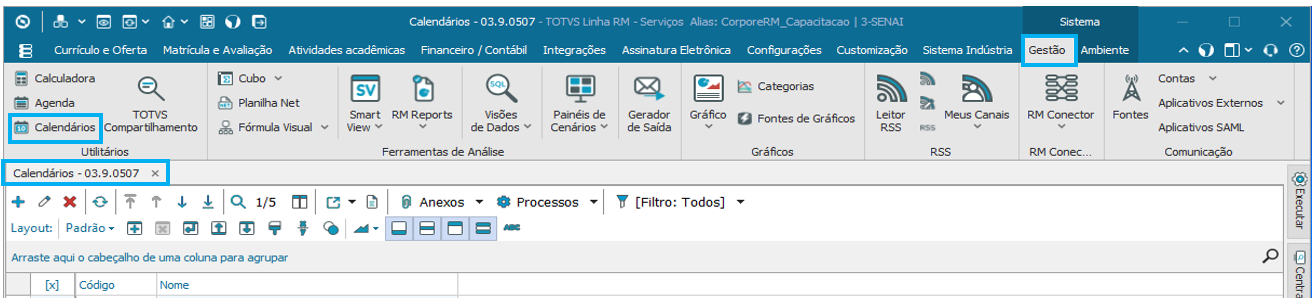Histórico da Página
O Calendário com Corporativo compreende os feriados e eventos acadêmicos de todo o DR.
...
Para que o mesmo seja elaborado, é necessário que o usuário responsável pelo cadastro inclua todos os contextos (Nível de Ensino e Filial)
...
,
...
uma vez que o
...
Calendário Corporativo é válido
...
a todas as Unidades Operacionais.
...
Elaborar Calendário:
...
ELABORAÇÃO DO CALENDÁRIO CORPORATIVO
A elaboração do Calendário Corporativo e todas as informações relacionadas a este são vinculadas ao Módulo TOTVS Educacional l Educacional.
O acesso para executar a inclusão do calendário está disponível em: Totvs Educacional l Aba: Gestão l Calendários.
Ao criar o novo Calendário Corporativo, orientamos aplicar à descrição: Aguardando Aprovação, facilitando a identificação ao usuário, para que não seja utilizado antes da sua aprovação.
Após realizar o cadastro, os Feriados deverão ser vinculados, acessando a aba: Feriados e Incluir.
Em seguida, em: Anexos, deverão ser vinculados o Contexto dos Eventos Acadêmicos, que relaciona as filiais e os níveis de ensino associados ao calendário, bem como os eventos acadêmicos previstos, a serem registrados em: Eventos Acadêmicos do Calendário.
EMISSÃO DO CALENDÁRIO (RELATÓRIO)
Para extrair o relatório do calendário cadastrado, em: Anexos, selecione: Relatórios e, em seguida, selecione o relatório correspondente ao: Calendário Corporativo.
Informe os Parâmetros e clique em: Submeter.
• Após incluir o nome deverá cadastrar a aba: Feriados logo após os anexos:
• Contexto: Incluir todos as filiais e todos os níveis de ensino serão utilizados;
• Eventos acadêmicos: cadastrar os eventos acadêmicos.
| Aviso |
|---|
O relatório “calendário” está configurado para 12 legendas. |
Extrair relatório:
• Calendário > Anexo> Relatórios > Calendário > Colocar o ano letivo e o código do calendário nos parâmetros > submeter > salvar o relatório
| Expandir | ||
|---|---|---|
| ||
| Nota | ||
|---|---|---|
| ||
O relatório Calendário está configurado para aplicação de 12 legendas. |
|
...
TOTVS Aprovações e Atendimento, não será necessário executar o envio do Calendário Corporativo para aprovação. |
...
ENVIO DO CALENDÁRIO PARA APROVAÇÃO - TOTVS APROVAÇÕES E ATENDIMENTO
Após realizar o cadastro e a emissão do Calendário Corporativo, incluindo os feriados, eventos acadêmicos e contextos dos eventos acadêmicos, o mesmo deverá ser encaminhado para aprovação, através do Módulo TOTVS Aprovações e Atendimento.
A inclusão da solicitação é realizada através do menu: Aba: Meus Atendimentos l Novo Atendimento.
O Grupo de Atendimento e o Tipo de Atendimento devem estar associações à Gestão Pedagógica e ao Calendário Escolar Corporativo, respectivamente.
Na aba: Identificação informe o Assunto do atendimento.
Na aba: Acompanhamento l Solicitação, descreva a solicitação desejada.
Na aba: Parâmetros l inserir o Período Letivo, referente ao calendário que será realizada a solicitação desejada.
O relatório extraído do TOTVS Educacional (SGE), deve ser vinculado através do menu: Anexos l Arquivos Anexos do Atendimento.
Assim, o atendimento segue o fluxo até a sua aprovação.
Após a aprovação, retorna-se ao módulo TOTVS Educacional l Educacional l Aba: Gestão l Calendários, para ajuste da nomenclatura aplicada ao calendário.
Atualizada a nomenclatura do calendário aprovado, selecione: Salvar.
| Nota | ||
|---|---|---|
| ||
Para enviar o calendário para aprovação o período letivo já deve estar cadastrado. |
1. Abrir solicitação e enviar Calendário Escolar para aprovação no módulo Gestão de Relacionamento com o Cliente > novo atendimento > grupo de atendimento: Secretaria > Tipo de atendimento: Calendário Corporativo.Preencher os dados da aba identificação > Aba acompanhamento/solicitação > parâmetros : inserir o relatório nos anexos do atendimento > Enviar para aprovação
2. O Atendimento segue o fluxo normal até aprovação.3. Após a aprovação do mesmo, voltamo no Educacional > Gestão>Calendários> e renomear o calendário que foi aprovado para Calendário AnoXXXX- Aprovado.